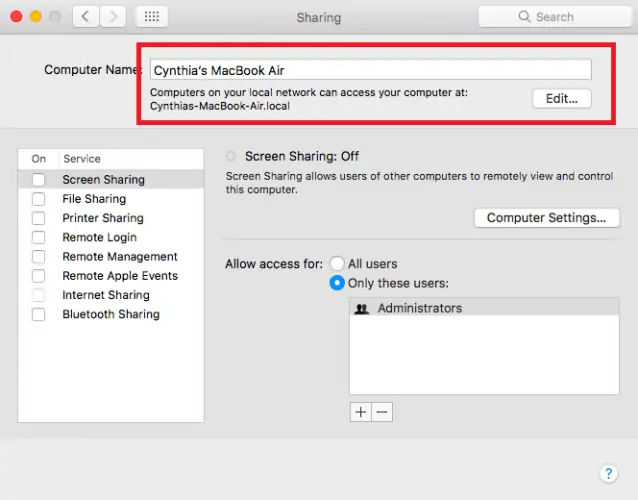در ستاپ اولیهی مکبوکها، نام دستگاه به صورت خودکار انتخاب میشود و عبارتی شامل نام شما و مدل مکبوک است. مثل Ali's MacBook Air . میتوانید نامی که به دستگاه اختصاص پیدا کرده را هر زمان که بخواهید به سادگی تغییر دهید.
در این مقاله به روش تغییر نام مکبوکها یا آیمکهای اپل در سیستم عامل macOS میپردازیم.
چرا ممکن است به تغییر نام مکها نیاز پیدا کنیم؟
معمولاً نام دستگاه در مقولهی شبکه و به اشتراکگذاری فایلها به کار میرود. به عنوان مثال زمانی که فایلی را در شبکهی محلی به اشتراک میگذارید، دیگران کامپیوتر شما را در شبکه با ذکر نام آن میبینند.
به همین صورت زمانی که فایلی را به روشهای بیسیم مثل AirPlay برای پخش در نمایشگرهای دیگری ارسال میکنید یا صفحه نمایش وسیلهی همراه را با استفاده از قابلیت Screen Mirroring به نمایشگر بزرگتری میفرستید هم نام Mac را مشاهده خواهید کرد.
بنابراین اگر در شبکهی خانگی یا اداری شما دستگاهی با نام مشابه وجود داشته باشد، وضعیت کمی پیچیده میشود. برای جلوگیری از اشتباهات بهتر است نام یکی از دستگاهها را تغییر بدهید و این چیزی است که در سیستم عامل مکاواس پیشبینی شده است.
نحوه تغییر نام مکهای اپل
برای تغییر دادن نام مکها، مراحل سادهی زیر را انجام دهید:
روی منوی اپل در منوی بالای صفحه کلیک کنید.
در منو روی گزینهی System Preferences کلیک کنید.
روی آیکون Sharing کلیک کنید.
در قسمت بالای پنجره نام فعلی مک خود را پاک کنید.
نام جدید را وارد کنید.
پنجرهی Sharing را ببندید.
به خاطر داشته باشید که تغییر دادن نام مک باعث میشود که آدرس آن در شبکهی محلی نیز کم و بیش تغییر کند. لذا هر اپلیکیشن یا ابزاری که بخواهد با استفاده از نام سابق به مک دسترسی پیدا کند، با شکست روبرو میشود. بنابراین باید در آدرسها نیز تغییر ایجاد کنید.
makeuseofسیارهی آیتی